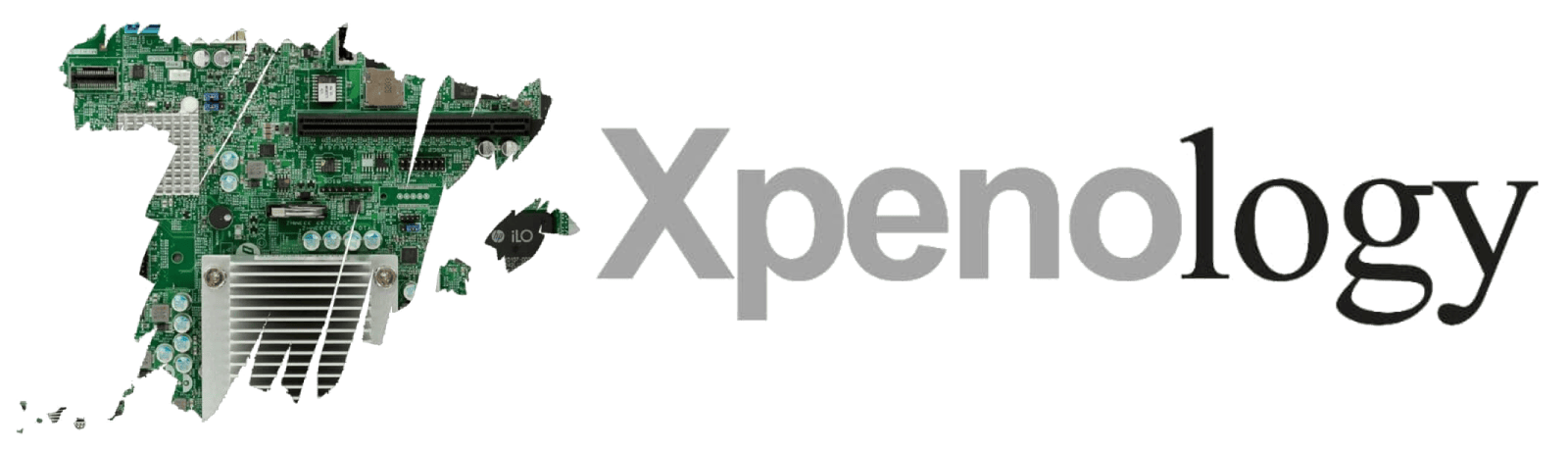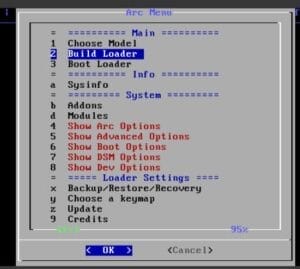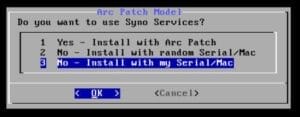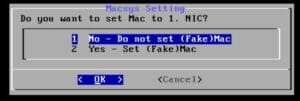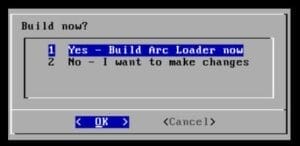Si venimos de un DSM anterior, o bien queremos hacerlo desde cero, vamos a hacerlo por pasos:
- Primeramente descargamos el cargador o bootloader
- Lo quemamos con BalenaEtcher
- Introducimos el USB en el Nas
- Le damos a la Opción: Choose Model. Introducimos el modelo, y seguimos los pasos hasta el final.

- Si tienes número de serie original que corresponda a la versión de DSM que has puesto, puedes introducirla en este paso pulsando 3.
Si no tienes ninguno, pulsa 1.

- Si tienes número de Mac original que corresponda a la versión de DSM que has puesto, puedes introducirla en este paso pulsando 1.
Si no tienes ninguno, pulsa 2.

- Ahora seleccionamos la opción de acorde a tu configuración de discos duros.
Si no sabes de lo que hablo, pulsa 1 .

- Por último, le damos a construir el boot.

- Ahora entramos a nuestro nas mediante: finds.synology.com y le damos a la primera opción de descargamos por internet el pat.
- Reiniciamos, esperamos unos minutos y buscamos el nas con finds.synology.com y nos dejará entrar al sistema.
Actualizar DSM con ARC
Cuando haya alguna actualización de DSM, si descargamos e instalamos la actualización a través del Panel de Control de DSM, al iniciar el bootloader se actualizará solo e instalará la última versión del cargador automáticamente. Con ello, siempre que haya una actualización de ARC adaptada a la nueva versión, podremos iniciar el DSM actualizado correctamente.
Pequeñas actualizaciones:
Es decir, se recompila para versiones 7.1 update1, update2, update3… se le puede dar a Actualizar desde el Panel de Control de DSM sin miedo:
– Actualizas, te pide Reiniciar…
– Reinicias y tras actualizar el mismo bootloader de Arc solo se actualiza.
– Inicia DSM normalmente.
Grandes actualizaciones:
Cuando haya una versión nueva ( Por ejemplo, de 7.1 a 7.2, 7.2 a 7.3):
– Actualizar desde el panel de control de DSM
– Después entras al bootloader y se actualiza solo el bootloader y ya saldría la versión nueva para compilarlo manualmente de nuevo.
– Contruye el booloader con la nueva versión de DMS.
– Reinicias.
– Inicia DSM normalmente.